分享3种方法可以批量修改图片命名文字
- 来源: 金舟软件
- 作者:Kylin
- 时间:2025-03-06 18:05:24
 AI摘要
AI摘要
这篇文章教你三种简单方法批量重命名图片文件,解决文件命名混乱、误删文件的问题。使用金舟批量重命名软件、WPS或电脑自带功能,都能快速整理素材,提高工作效率。特别推荐金舟软件,功能更专业,适合经常处理大量文件的用户。
摘要由平台通过智能技术生成文件命名太乱,一不小心就误删除文件?电脑总是在运行过程中就不断产生运行文件,自己下载的素材又太多,实在无从下手整理?莫慌,小编分享3种方法带你轻松解决这种小问题。
“设备名称:DESKTOP-RBHCOT4
设备版本:Windows 10 专业版
软件版本:金舟批量重命名软件v4.5.4,WPS office11.1.0.14036-release,Windows 10
可以批量修改图片命名文字的方法1:使用金舟批量命名文件
Tip1:进入金舟批量重命名软件的主页面,选择添加文件或者文件夹;

Tip2:导入需要修改文件名的图片素材,选择“替换”命名功能;
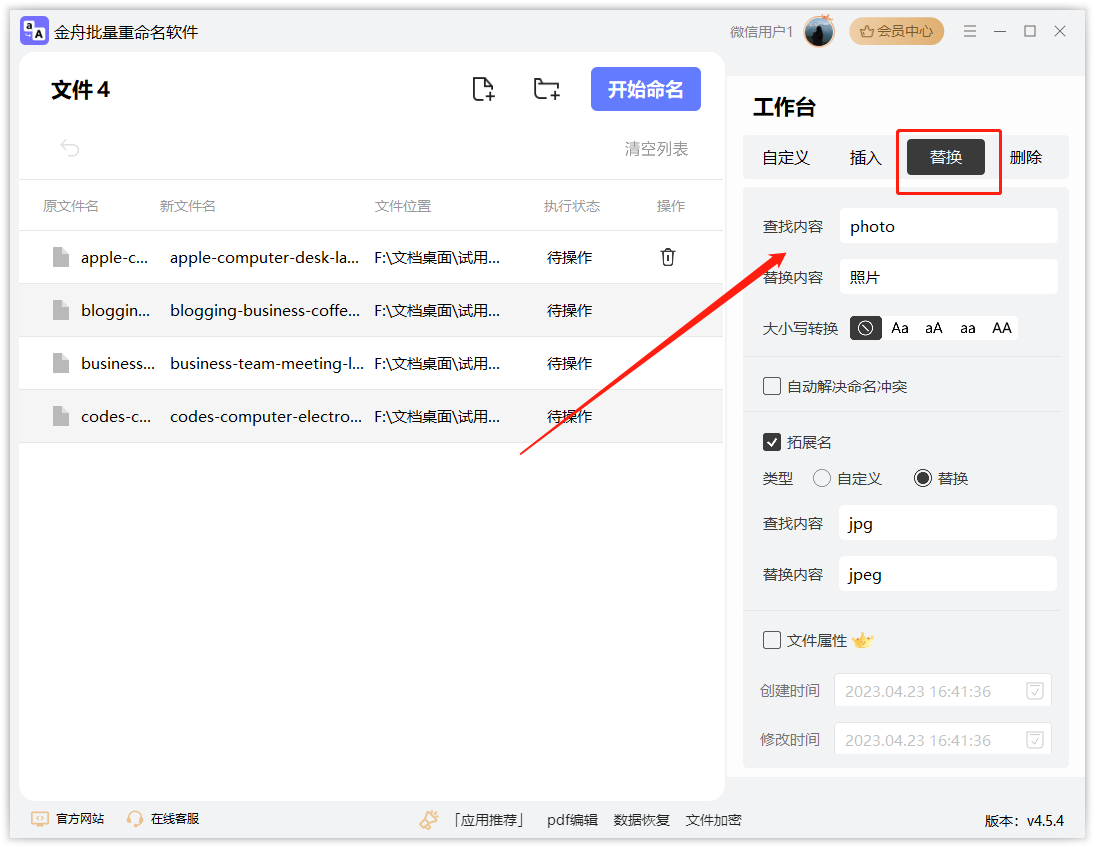
Tip3:设置好命名格式之后,直接点击“开始命名”就可以啦。
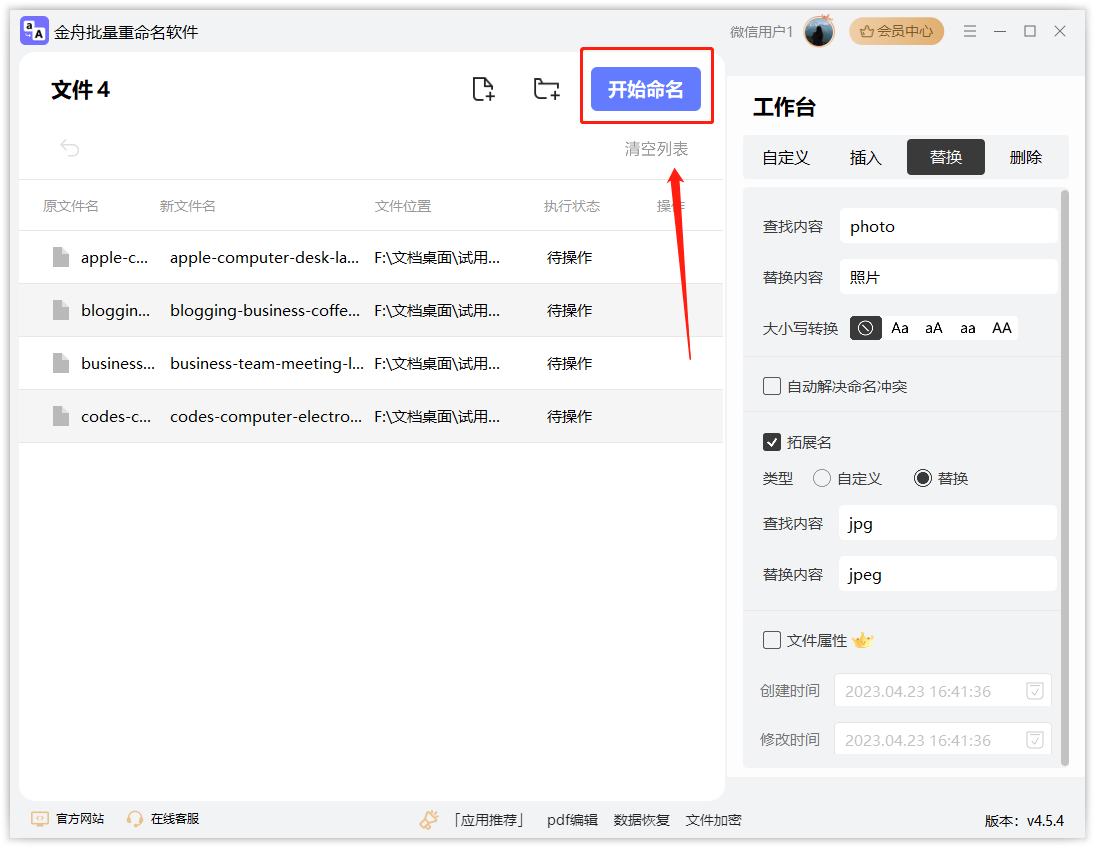
可以批量修改图片命名文字的方法2:使用WPS
打开WPS软件,添加文件将所有要修改的图片素材都拖拽导入到同一个文档中。随意选择其中一张图片,可以立即在正上方的工具栏中看见“图片工具”,选择“批量处理”功能,在弹出的选项中选择“批量重命名并导出”,设置好名称前缀、起始序号和间隔等参数,就可以“批量导出”了。
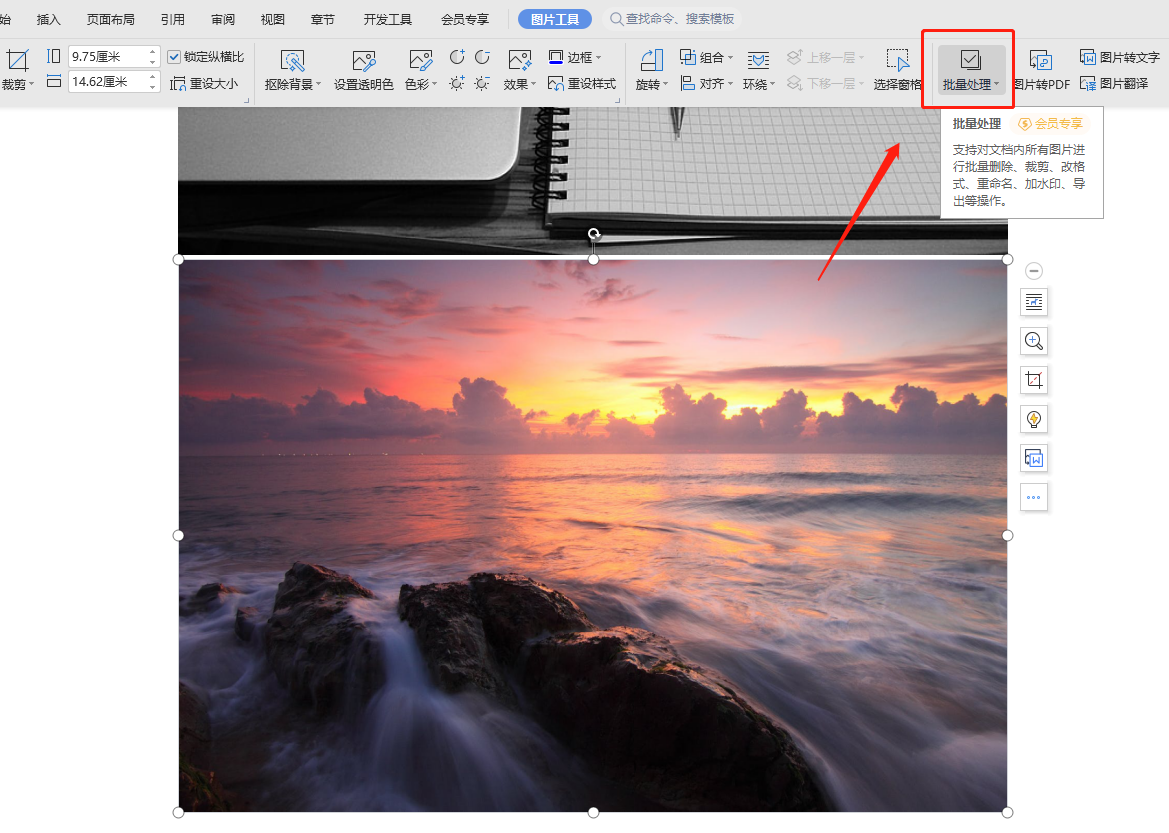
可以批量修改图片命名文字的方法3:使用电脑自带的重命名
打开图片素材所在的文件,全选所有图片,鼠标右击,在下拉的菜单选项中,选择“重命名”,输入想要的命名格式,回车即可。
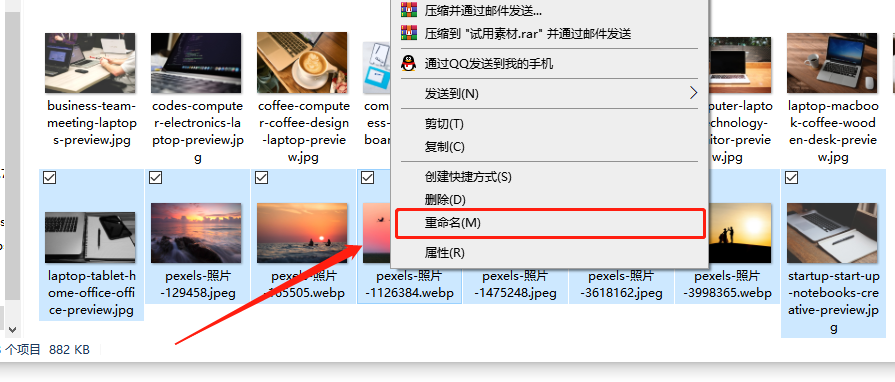
3种方法可以批量修改图片命名文字,帮助你轻松处理图片素材多样的命名格式,如果你经常需要处理多文件重命名的操作,金舟批量重命名软件是值得推荐使用的专业命名软件。如果想要深入了解我们的产品,请到江下科技产品中心中了解更多产品信息!
推荐阅读:
温馨提示:本文由金舟软件网站编辑出品转载请注明出处,违者必究(部分内容来源于网络,经作者整理后发布,如有侵权,请立刻联系我们处理)
 已复制链接~
已复制链接~





























































































































 官方正版
官方正版












